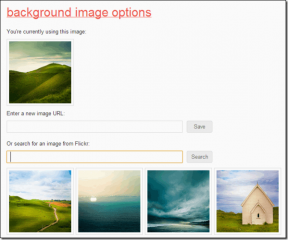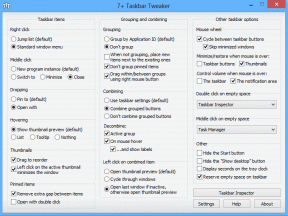IPad 또는 다른 iPhone에서 iPhone을 동기화 해제하는 7가지 방법
잡집 / / August 01, 2023
"내 iPhone이 수행하는 작업을 iPad에 표시하는 이유는 무엇입니까?"가 궁금하십니까? 그 이유는 주로 같은 애플 아이디 두 장치 모두에서. Apple 장치 간의 공유를 끄려면 올바른 페이지에 도착했습니다. 여기에서는 iPad 또는 다른 iPhone에서 iPhone을 동기화 해제하는 방법을 알려드립니다.

iPad와 iPhone의 동기화를 완전히 해제하거나 일부 앱 또는 서비스의 연결을 해제하거나 Handoff 기능을 끌 수 있습니다. 모든 방법을 자세히 확인해 봅시다.
1. 다른 Apple ID를 사용하여 iPhone 및 iPad를 완전히 연결 해제
위에서 이미 언급했듯이 iPhone의 데이터가 iPad 또는 iPhone과 같은 다른 Apple 장치에 표시되는 이유는 이러한 장치에서 동일한 Apple ID를 사용하고 있기 때문입니다.
따라서 iPad 또는 다른 iPhone에서 iPhone을 완전히 연결 해제하려면 장치에서 별도의 Apple ID를 사용해야 합니다. 다른 사람이 귀하의 두 번째 장치를 사용 중인 경우 이 작업을 신속하게 수행해야 합니다. 예를 들어 iPad나 다른 iPhone을 자녀나 아내/남편에게 준 경우 각 기기에서 별도의 Apple ID를 사용해 보십시오.
별도의 Apple ID를 사용하려면 먼저 기존 Apple ID에서 로그아웃 두 번째 iPad 또는 iPhone에서. 그런 다음 다른 Apple ID로 다시 로그인하십시오. 방법은 다음과 같습니다.
Apple ID에서 로그아웃하는 단계
1 단계: iPad 또는 다른 iPhone에서 설정을 엽니다. 기본 장치가 아닌 보조 장치에서 수행하는 것이 좋습니다.
2 단계: 상단에서 이름을 누릅니다.
3단계: 아래로 스크롤하여 로그아웃을 누릅니다.
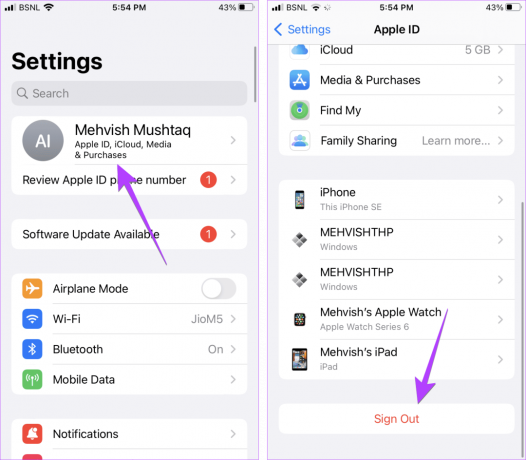
4단계: Apple ID의 암호를 입력하라는 메시지가 표시될 수 있습니다. iCloud 데이터의 복사본을 보관할지 묻는 메시지도 표시됩니다. 보관할 데이터를 선택합니다. 마지막으로 로그아웃을 탭합니다.
팁: 보조 기기의 Apple ID에서 로그아웃됩니다. 배우다 Apple ID에서 로그아웃하면 어떻게 되나요?.
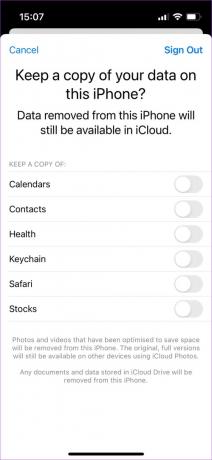
5단계: 이제 다른 Apple ID에 로그인하려면 설정 앱을 다시 열고 'iPhone에 로그인'을 탭하세요.
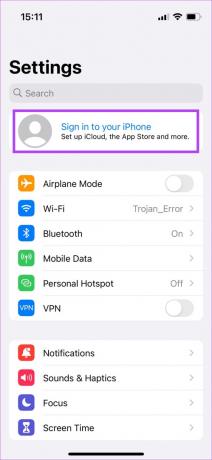
6단계: Apple ID의 세부 정보를 입력하십시오. 없는 경우 'Apple ID가 없거나 잊어버렸습니까?'를 탭하여 새로 만드십시오.
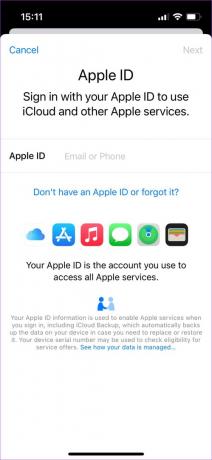
팁: 다양한 방법을 확인하세요 Apple ID에서 기기 제거.
2. iCloud 서비스 비활성화
Apple ID를 연결 해제하지 않고 iPad와 iPhone의 동기화를 중단하려면 iCloud 서비스를 끄면 됩니다. 기본적으로 iPhone에서 iCloud가 활성화되면 사진, 메시지, 연락처, 원정 여행, 등에 저장됩니다. iCloud 스토리지. 또한 iPhone에서 동일한 Apple ID로 로그인한 다른 Apple 장치와 동기화됩니다.
따라서 Apple 기기 간의 동기화를 중지하려면 동기화하지 않으려는 서비스에 대해 iCloud를 끄십시오. 이 방법의 단점은 iPhone의 데이터도 클라우드 스토리지에 백업되지 않는다는 것입니다.
iCloud를 비활성화하여 iPhone에서 iPad를 연결 해제하려면 다음 단계를 따르십시오.
1 단계: 기본 iPhone에서 설정을 엽니다.
2 단계: 상단에서 이름을 탭하고 iCloud 옵션을 선택합니다.

3단계: iCloud를 사용하는 앱에서 모두 표시를 누릅니다.
4단계: iCloud와 동기화되는 모든 앱이 표시됩니다. iPad 또는 다른 iPhone에 데이터를 표시하지 않으려는 앱 옆의 토글을 끕니다.
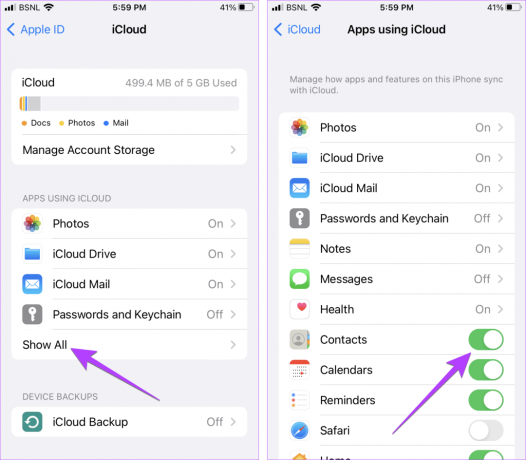
5단계: 사진, 메모, 메시지, 메일 등과 같은 일부 앱의 경우 앱 이름을 탭한 다음 이 iPhone 동기화 옆의 토글을 꺼야 합니다.

6단계: 마찬가지로, iPad 또는 보조 iPhone의 데이터를 기본 iPhone에 표시하지 않으려면 이들도 iCloud 서비스를 끕니다.
이것이 iPhone과 iPad의 동기화를 해제하는 방법입니다.
팁: 하는 법을 배우다 iCloud 저장 공간 지우기.
3. Handoff 끄기
핸드오프 동일한 iCloud 계정을 사용하는 경우 한 장치에서 작업을 시작하고 다른 Apple 장치에서 선택할 수 있는 Apple 장치의 특수 기능입니다.
예를 들어, iPhone에서 브라우징 세션을 시작하고 iPad에서 동일하게 계속할 수 있습니다. 이 동작을 해제하려면 다음 단계를 따르십시오.
1 단계: iPhone에서 설정을 엽니다.
2 단계: 일반으로 이동한 다음 Airplay & Handoff로 이동합니다.

3단계: Handoff 옆의 토글을 끕니다.

4. iPhone과 iPad 간의 메시지 공유 중지
보조 iPhone 또는 iPad에 SMS가 표시되지 않도록 하려면 위의 방법 2에 표시된 대로 iCloud의 메시지를 끕니다.
iPhone iMessage를 표시하지 않도록 iPad를 연결 해제하려면 다음 단계를 따르십시오.
1 단계: iPad에서 설정을 엽니다.
2 단계: 메시지로 이동하여 iMessage 옆의 토글을 끕니다.

3단계: 또는 보내기 및 받기를 탭하고 기본 iPhone에서 iMessage를 수신하는 번호 또는 이메일 ID를 선택 취소하십시오.
메모: 하는 법을 배우다 전화번호 변경 Apple ID와 연결됩니다.

팁: 방법을 알고 SIM 없이 iMessage 사용 또는 전화번호.
5. 수신 iPhone 통화가 iPad에서 울리지 않도록 방지
iPhone 통화가 iPad에서 계속 수신되는 경우 다음을 수행해야 합니다. iPhone과 iPad 간의 통화 동기화 해제 아래 그림과 같이:
1 단계: iPhone에서 설정을 엽니다.
2 단계: 모바일 데이터(또는 셀룰러 데이터)를 탭한 다음 '다른 기기에서 통화'를 탭합니다.

3단계: 모든 Apple 기기에서 iPhone 통화가 울리지 않도록 하려면 '다른 기기에서 통화 허용' 옆의 토글을 끕니다.
메모: 또는 개별 장치 옆의 토글을 끕니다.
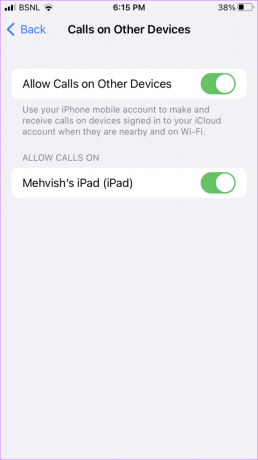
4단계: iPad에서 설정을 엽니다.
5단계: FaceTime으로 이동하여 iPhone에서 통화 옆의 토글을 끕니다.

6. 앱이 iPad에서 다운로드되지 않도록 방지
아이폰을 중지하려면 앱이 자동으로 다운로드되지 않음 iPad 또는 보조 iPhone에서 아래와 같이 보조 장치에서 앱 다운로드를 끕니다.
1 단계: iPad 또는 보조 iPhone에서 설정을 엽니다.
2 단계: App Store로 이동하여 앱 다운로드 옆의 토글을 끕니다.

3단계: iPad의 앱을 iPhone에 다운로드하지 않으려면 iPhone에서도 동일한 작업을 수행하십시오.
7. iPad와 초점 공유 중지
방해금지 모드를 켰을 때 iPad가 계속 무음 상태인 경우 iPhone에 집중 또는 그 반대의 경우 아래와 같이 Apple 장치 간에 Focus 공유를 비활성화해야 합니다.
1 단계: iPhone에서 설정을 엽니다.
2 단계: 초점을 탭하고 장치 간 공유 옆의 토글을 끕니다.

3단계: 하나의 장치에서만 Focus를 공유하지 않으려면 해당 특정 장치에서만 장치 간 공유 설정을 끄십시오.
그게 다야! 이렇게 하면 Apple 기기, 주로 iPad와 iPhone 간의 동기화를 중지하는 데 도움이 됩니다.
iPhone 및 iPad 연결 해제에 대한 FAQ
에게 iPhone 사진 동기화 해제 iPad에서 iPhone 설정으로 이동하고 상단에서 이름을 탭합니다. iCloud로 이동한 다음 사진으로 이동합니다. 이 iPhone 동기화를 끕니다. 같은 페이지에서 아래로 스크롤하고 공유 앨범도 비활성화합니다.
iPhone에서 설정으로 이동하여 스크린 타임을 탭합니다. 장치 간 공유 옆의 토글을 끕니다.
그래 넌 할수있어 가족 공유 기능 사용 다른 가족 구성원과 선택한 콘텐츠를 공유합니다.
iPad에서 설정 > 사용자 이름 > 나의 찾기로 이동하여 끕니다. iPhone에서 설정 > 이름 탭 > 아래로 스크롤하여 제거하려는 기기 탭 > 아래로 스크롤하여 계정에서 제거를 선택합니다. 가이드를 확인하실 수도 있습니다. 나의 iPhone 찾기에서 기기 삭제.
연결 또는 연결 해제
iPhone과 iPad의 연결을 해제할 수 있기를 바랍니다. 콘텐츠를 공유하지 않고 동일한 기기에서 두 개의 Apple ID를 사용하려면 추가 및 여러 Apple ID 간 전환 아이폰에서.
최종 업데이트: 2023년 7월 31일
위의 기사에는 Guiding Tech를 지원하는 제휴 링크가 포함될 수 있습니다. 그러나 편집 무결성에는 영향을 미치지 않습니다. 콘텐츠는 편파적이지 않고 진정성 있게 유지됩니다.

작성자
Mehvish Mushtaq은 학위를 취득한 컴퓨터 엔지니어입니다. Android와 가제트에 대한 그녀의 사랑은 카슈미르를 위한 최초의 Android 앱을 개발하게 만들었습니다. Dial Kashmir로 알려진 그녀는 인도 대통령으로부터 권위있는 Nari Shakti 상을 수상했습니다. 그녀는 수년 동안 기술에 대한 글을 써왔으며 그녀가 가장 좋아하는 분야에는 Android, iOS/iPadOS, Windows 및 웹 앱에 대한 방법 가이드, 설명자, 팁 및 트릭이 포함됩니다.